Побутові призначені для користувача маршрутизатори (роутери) мають ідентичний підхід до налаштувань, різниця тільки в кольоровій гамі веб-інтерфейсу і розташуванні кнопок. Тому нижче буде розказано як протягом декількох хвилин провести настроювання базових функцій маршрутизатора на прикладі TP-Link TL-WR740 за допомогою майстра швидкого налаштування (Quick Setup).
підключення роутера
На задній панелі маршрутизатора є мережеві інтерфейси WAN (синій), вхід, для підключення інтернету і LAN (4 жовтих порту) для підключення домашніх пристроїв (комп'ютерів, телевізорів і т. Д.).
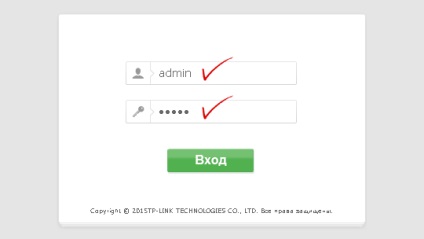
В меню зліва натисніть на пункт «Швидка настройка». щоб перейти в цей розділ меню.
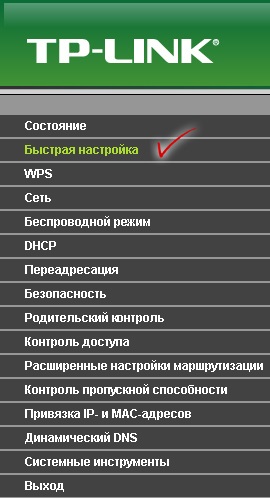
Натисніть кнопку "Далі"
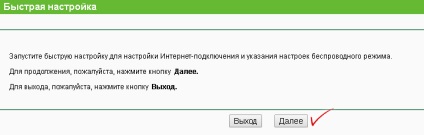
У розділі «Автонастройка підключення до Інтернет» відзначте пункт «Я не знайшов потрібних налаштувань» і натисніть кнопку «Далі»
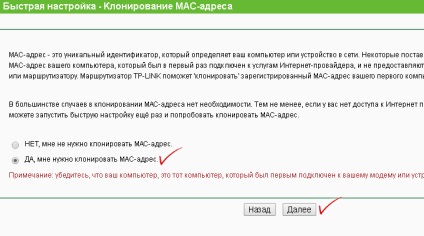
Тепер необхідно налаштувати бездротовий режим (Wi-Fi). У пункті «Бездротове мовлення» виберіть «Включити». «Ім'я бездротової мережі» напишіть «SIRIUS».
«Захист бездротового режиму» відзначте «WPA-PSK / WPA2-PSK». вкажіть пароль до вашої бездротової (Wi-Fi) мережі та натисніть кнопку «Далі»
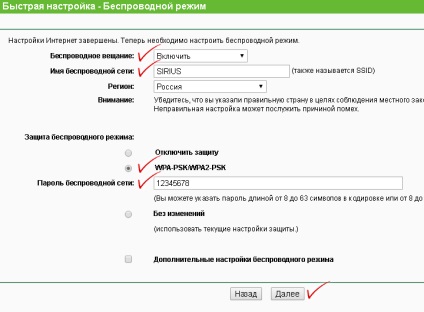
Підтвердіть завершення налаштувань натиснувши кнопку «Завершити».
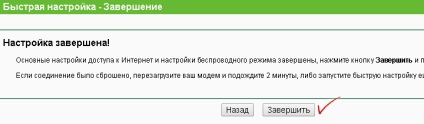
Тепер можна підключити Інтернет кабель до синього порту «WAN» і перезапустити роутер кнопкою виключення або відключити блок живлення роутера з електричної розетки на 5-10 секунд.